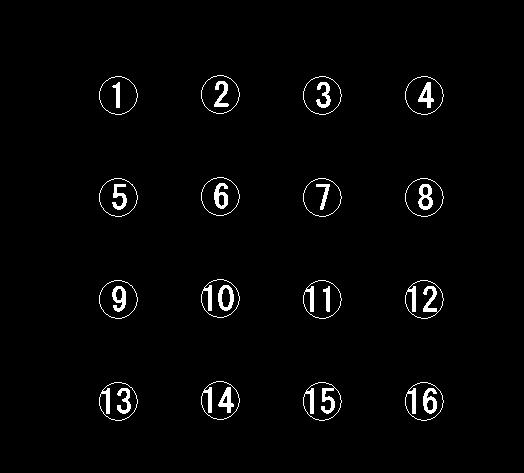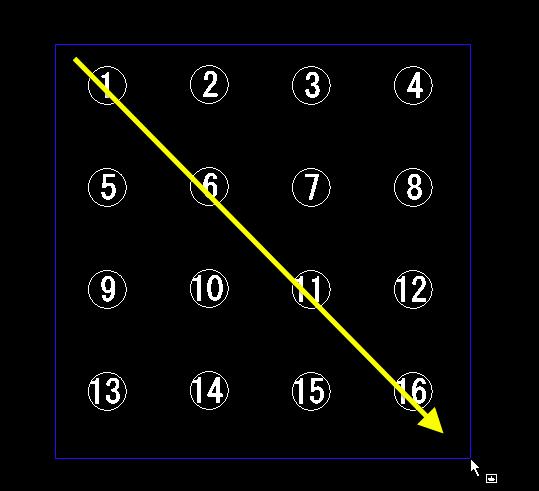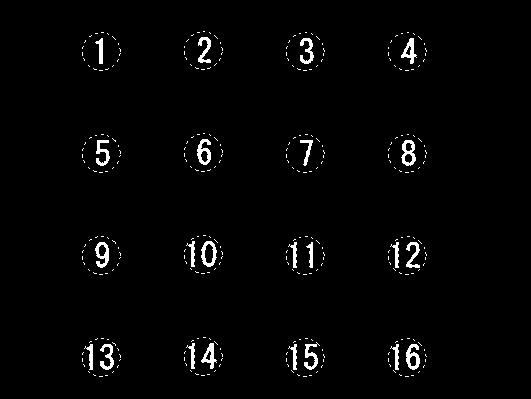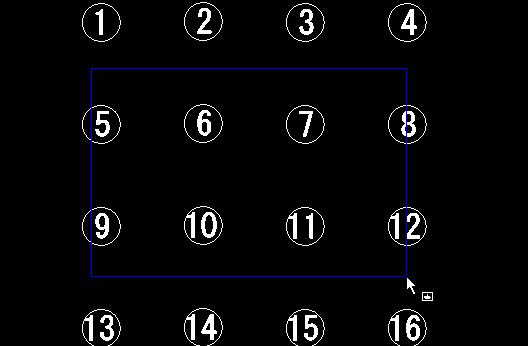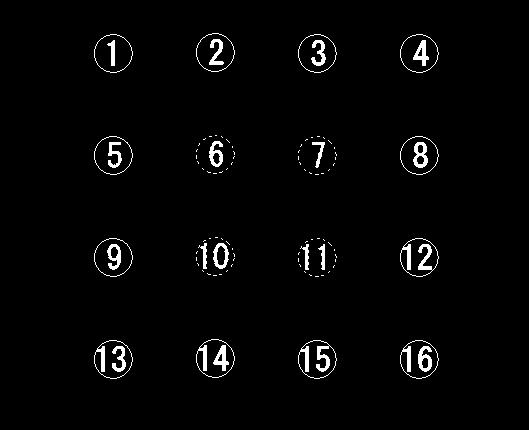HOME > DraftSight for Mac使い方 > 作業別マニュアル |
||||
[HOME] [LT2013使い方] [フローチャート] [はじめて使うLT] [LT2012使い方] [LT2010使い方] [LT2004使い方] [AutoCAD Mac] [各種ダウンロード] |
||
おすすめ無料CAD |
DraftSight for Mac 使い方 |
|||
|
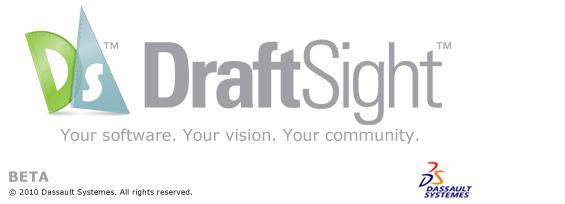 |
|||
|
||||||||||||||||||
(6)無料CAD"DraftSight for Mac"作業別マニュアル |
||||||||||||||||||
|
||||||||||||||||||
エンティティの指定 移動とかコピーなどのコマンドを指定した場合にエンティティの指定となります。(オブジェクトの選択) 下図の場合は1〜16までのオブジェクトがあるとして選択方法を説明します。
移動のコマンドを実行した場合"エンティティの指定"となりますので複数を選択する場合は囲む感じで行います。
"エンティティを指定"になりますので①をクリックして②の方向へカーソルを移動させます。
青い線に囲まれた部分がすべて選択されます。①から⑯まですべて選択されました。
線やオブジェクトなどの単体をクリックしても選択されます。 下図のような囲まれていない⑤⑧⑨⑫は選択されません。
|
||||||||||||||||||